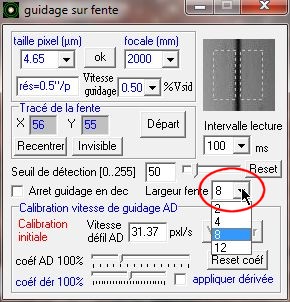| Ce qu'il faut savoir. |
Guidage centroïde |
Guidage fente |
-Les réglages taille pixels et focale se font dans l'onglet "Guidage" de GOTO_gAPe.
Les vitesses de guidage se font dans l'onglet "Vitesses" de goto_gAPe.
- Le réglage des agressivités AD et DEC se font soit dans l'onglet "Guidage" soit dans l'onglet "Err period" en mode graphique dans GOTO_gAPe. |
-Les réglages taille pixels, focale, vitesse de guidage ainsi que l'agressivité en AD (sortie de la fente) se font dans la fenêtre "Guidage sur fente" de HFD.
- Le réglage de l'agressivité DEC se fait éventuellement soit dans l'onglet "Guidage" soit dans l'onglet "Err period" en mode graphique, dans GOTO_gAPe. |
Pour les 2 modes de guidage :
Le réglage de la déclinaison de l'étoile guide se réalise dans GOTO_gAPe, dans l'onglet "Serveur TCP-IP". |
|
|
Comment passer en guidage sur fente ? |
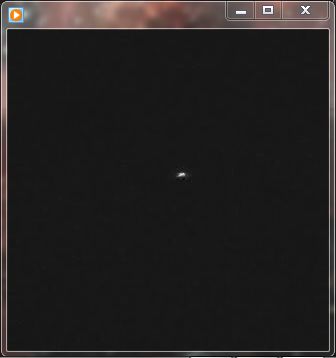 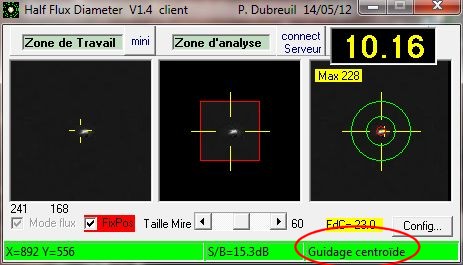 |
Cliquer sur le bouton "Config...".
|
Une fenêtre supplémentaire "guidage sur fente" s'ouvre . |
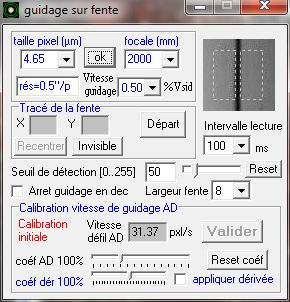 ---- ----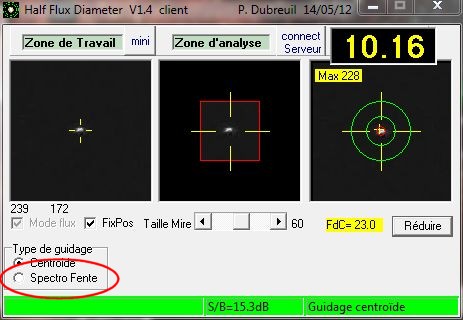 |
Les réglages Taille pixels,
Focale de l'instrument,
Vitesse de guidage; sont à renseigner et sont sauvegardés à la fermeture du logiciel.
(en % de la vitesse sidérale)
Valider par le bouton "ok"
|
Paramètres et réglages. |

Comment traçer la fente ? Une fois l'étoile positionnée au mieux dans la fente, cliquer sur "départ" et ensuite sur l'étoile au milieu de la fente. Une fente en pointillés se dessine automatiquement.
La fente peut être masquée avec le bouton "invisible" ou réafficher. A tout moment par le bouton "Recentrer" qui repositionne la fente sur la consigne (centre de la fenêtre). Pour repositionner la fente, reprendre la procédure avec le bouton départ.
Seuil de détection : Permet de choisir le seuil mini qui empêchera des ordres AD d'etre envoyés. Un double click dans la fenêtre ( ici 50) règle automatiquement ce seuil en fonction du fond de ciel. On peut choisir le seuil par le curseur et remettre par défaut 50 avec le bouton "reset".
Arret guidage en dec : Si la mise en station est bonne, on peut interdire les envois d'ordre sur l'axe de déclinaison.
|
Tracé de la Fente:
Il est judicieux de mémoriser sa position, il sera ensuite possible de recentrer l'étoile guide par le bouton "Recentrer".
Largeur fente :
Permet de mieux adapter la sensibilité de détection à la taille de l'étoile
Coef AD : Permet de régler 'l'agressivité' des impulsions en AD (yoyo...) |
| Exemple du guidage en action. |
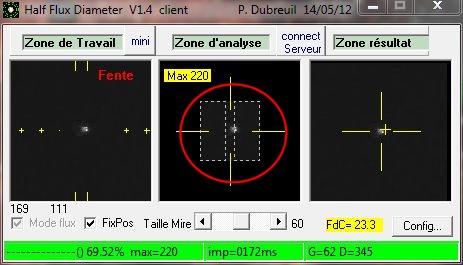 ------ ------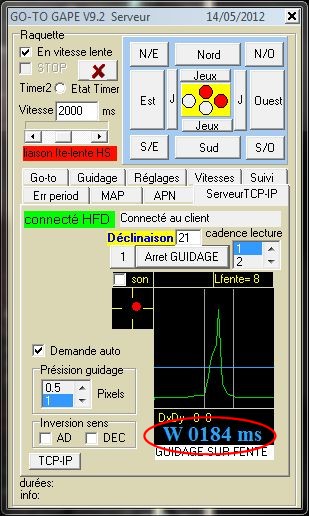 |
HFD :
La fente est visible, avec l'étoile guide étalée de chaque coté.
Dans la barre verte on peut voir la 'position de l'étoile' donnée--- ()---
le pourcentage de répartition, le seuil maxi.
Au centre, la durée de l'impulsion AD calculée...
A droite, la répartition gauche/droite du flux
GOTO_gAPe :
La durée de l'impulsion AD est donnée en couleur bleue. |
Seuil détection automatique.
Calibration manuelle de la vitesse de correction |
 ------------------ ------------------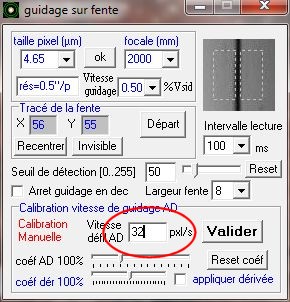 |
Un double click dans la fenêtre "zone de détection" permet de déterminer automatiquement le niveau mini avant envoi d'ordre.
On peut modifier la vitesse AD par double click dans la fenêtre "Pxl/s" et confirmer par le bouton "Valider" |
Réglages divers
Taille Pixel
Focale de l' instrument de guidage |
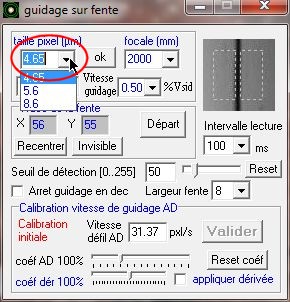 ---- ----
|
Le choix des paramètres sont sauvegardés s'ils font parti de la liste.
On peut choisir d'autres valeurs manuellement. |
Autres paramètres |
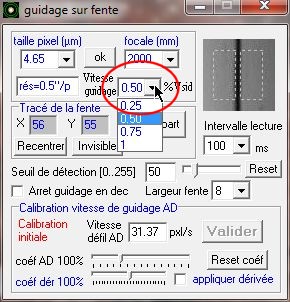 ---- ----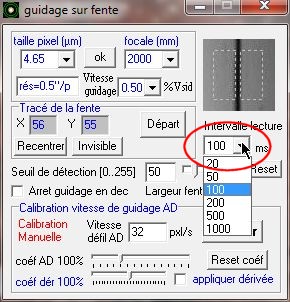 ---- ----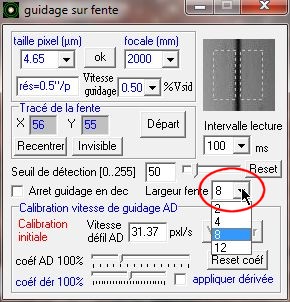
Choix de la vitesse de guidage ------------------Vitesse de lecture des images -------------------largeur de la fente virtuelle (zone non analysée) |
| |
| Version 1.4 14/05/2012 |
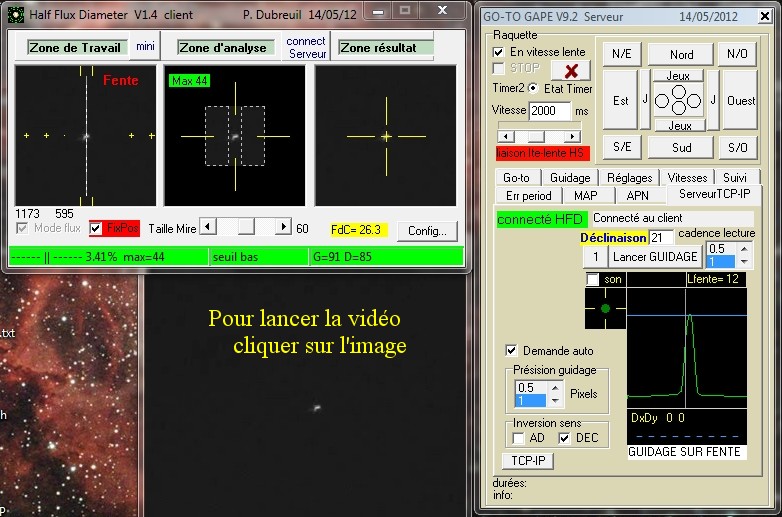 |
Film AVI |
| |
Pierre. Dubreuil |
14/05/2012 |
| |
|
|
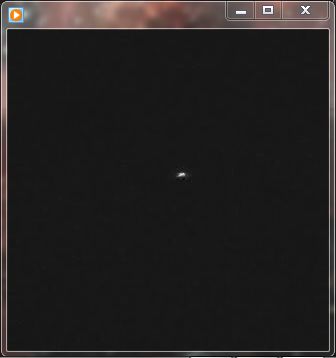
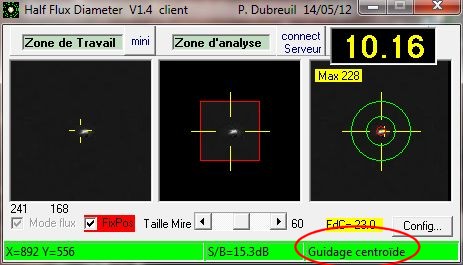
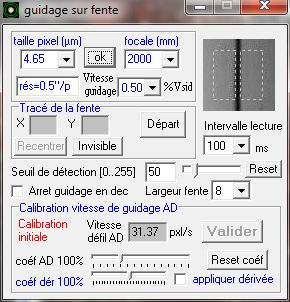 ----
----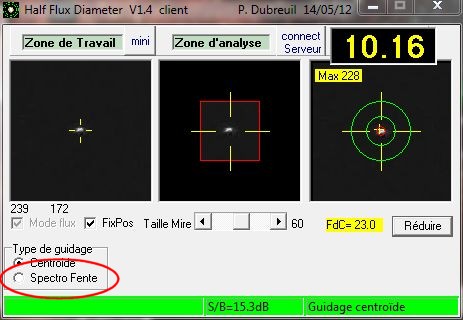
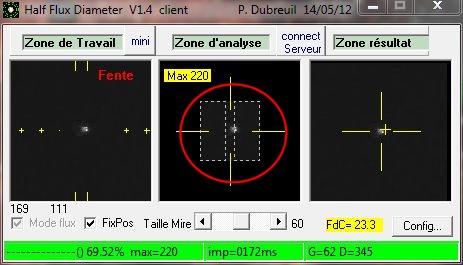 ------
------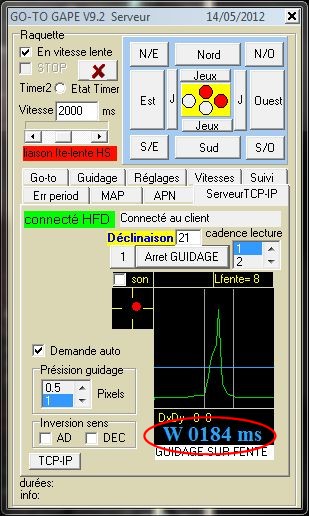
 ------------------
------------------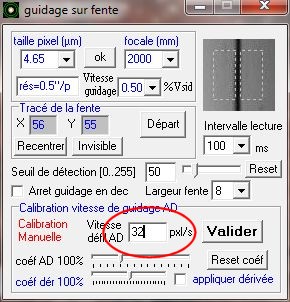
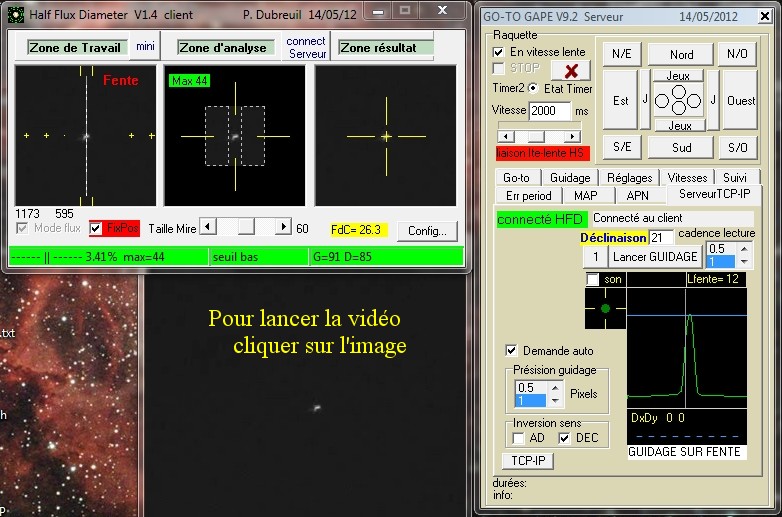


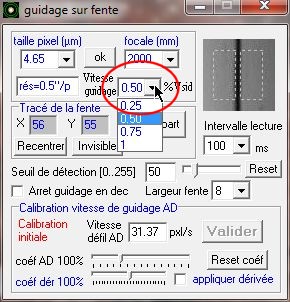 ----
----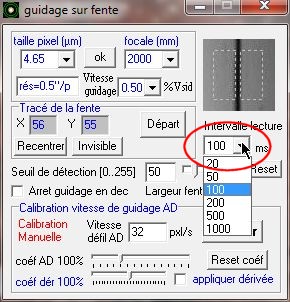 ----
----